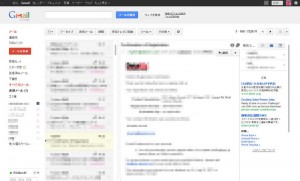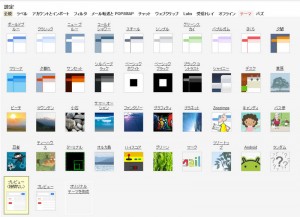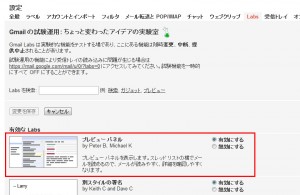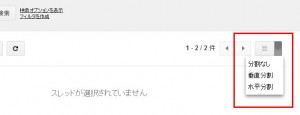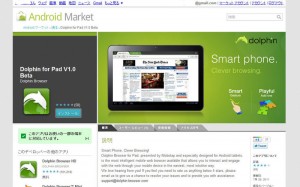ワタシの今使ってるGmailはこんな感じ。
標準のGmailとは大きく変わったデザインになっています。
「オレのGmail、ちょっと違うぜ!」と自慢できるかも。(笑)
いや、実用的にもプレビュー画面もあって、便利なんですよ。
そんなGmailカスタマイズ方法は下記の手順。
1.テーマの変更
Gmailの設定(ウインドウ右上の歯車マークから「メール設定」)から、テーマに入ります。
ここで、プレビュー(隙間なし)を選びます。
このテーマは次期Gmailの正式テーマに近いデザインだそうです。
Google+などのデザインと統一感があります。
2.プレビューパネルの設定
Gmailの設定からLabsに入り、プレビューパネルを有効にします。
プレビューパネルを有効にすると、Gmail画面の右上にアイコンができますので、ここでプレビュー画面のレイアウトを設定します。
プレビューパネルは今回新たに追加された新機能です。
一般的なメールソフトに近いインターフェイスになります。
投稿者プロフィール
-
@penchi
デジタルガジェットとアナログな文具を好むハイブリッドなヤツ。フリーランスのパソコン屋兼ウェブ屋。シンプルでキレイなデザインやプロダクトが好きです。
>>> プロフィール詳細
最新の投稿
 Mac2025/09/18macOS Tahoeのインストールメディアを作る
Mac2025/09/18macOS Tahoeのインストールメディアを作る ソフトウェア2025/08/30Cursorを導入してGeminiを利用するための設定(追記あり)
ソフトウェア2025/08/30Cursorを導入してGeminiを利用するための設定(追記あり) ソフトウェア2025/08/27ObsidianのiCloud同期で注意すべきポイント
ソフトウェア2025/08/27ObsidianのiCloud同期で注意すべきポイント ソフトウェア2025/08/02ObsidianのTerminalプラグインでPowerShellを使う
ソフトウェア2025/08/02ObsidianのTerminalプラグインでPowerShellを使う